
ວິທີທີ່ 1: ເມນູຫລັກຂອງໂຄງການ
ສ່ວນຫຼາຍມັກ, ການຄວບຄຸມການປ້ອງກັນໄວຣັດ MCAFEE ແມ່ນການປະຕິບັດຜ່ານເມນູຫລັກ, ບ່ອນທີ່ມີສະຫວິດຫຼາຍຢ່າງທີ່ຈະສົ່ງຜົນກະທົບຕໍ່ກິດຈະກໍາຂອງໂປແກມ. ພວກເຮົາຈະຈັດການກັບສິ່ງທີ່ຫນ້າທີ່ສາມາດປິດໄດ້ຜ່ານປ່ອງຢ້ຽມຕົ້ນຕໍ.
- ດໍາເນີນການ antivirus ແລະເປີດແຖບການປົກປ້ອງ PC. ຢູ່ເບື້ອງຊ້າຍມືທ່ານຈະເຫັນ Block "ການປົກປ້ອງ PC ຂອງທ່ານຈາກແຮກເກີແລະໄພຂົ່ມຂູ່", ແລະລຸ່ມນີ້ແມ່ນບັນຊີສ່ວນປະກອບສໍາຄັນ. ກົດທີ່ລາຍການທີ່ຕ້ອງການເພື່ອດໍາເນີນການຄວບຄຸມ.
- ພວກເຮົາໄດ້ເລືອກເຄື່ອງມືກວດກາທີ່ໃຊ້ເວລາໃນເວລາຈິງໂດຍການກົດຊື່ຂອງລາວໃນພາກກ່ອນ. ປ່ອງຢ້ຽມໃຫມ່ເປີດ, ບ່ອນທີ່ທ່ານຕ້ອງກົດ "ປິດ".
- ຂະຫຍາຍເມນູເລື່ອນລົງແລະເລືອກ, ຫລັງຈາກນັ້ນເວລາທີ່ທ່ານຕ້ອງການສືບຕໍ່ກວດກາ. ມັນສາມາດເປັນທັງ 15 ນາທີແລະຂາດເວລາ, ແຕ່ວ່າເຄື່ອງມືດັ່ງກ່າວຈະຕ້ອງລວມເອົາຕົວເອງຜ່ານເມນູດຽວກັນ.
- ຢືນຢັນການປິດໂດຍການກົດປຸ່ມທີ່ສອດຄ້ອງກັນ.
- ໃນປ່ອງຢ້ຽມໂຕ້ຕອບທີ່ມີສ່ວນປະກອບ, ທ່ານຈະເຫັນການແຈ້ງເຕືອນກ່ຽວກັບການຕັດຂາດຂອງມັນແລະໃນເວລາໃດກໍ່ສາມາດກົດປຸ່ມ "ເປີດໃຊ້ງານ" ເພື່ອເປີດໃຊ້ໂຫມດປະຕິບັດການອີກຄັ້ງ.
- ນອກຈາກນັ້ນ, ພວກເຮົາສັງເກດແຖບ "ຄວາມເປັນສ່ວນຕົວ", ບ່ອນທີ່ມີສ່ວນປະກອບທີ່ເອີ້ນວ່າ "ການປ້ອງກັນທາງອີເມວທີ່ບໍ່ຕ້ອງການ". ການປິດຂອງມັນເກີດຂື້ນຄືກັບທີ່ມັນສະແດງຢູ່ຂ້າງເທິງ.

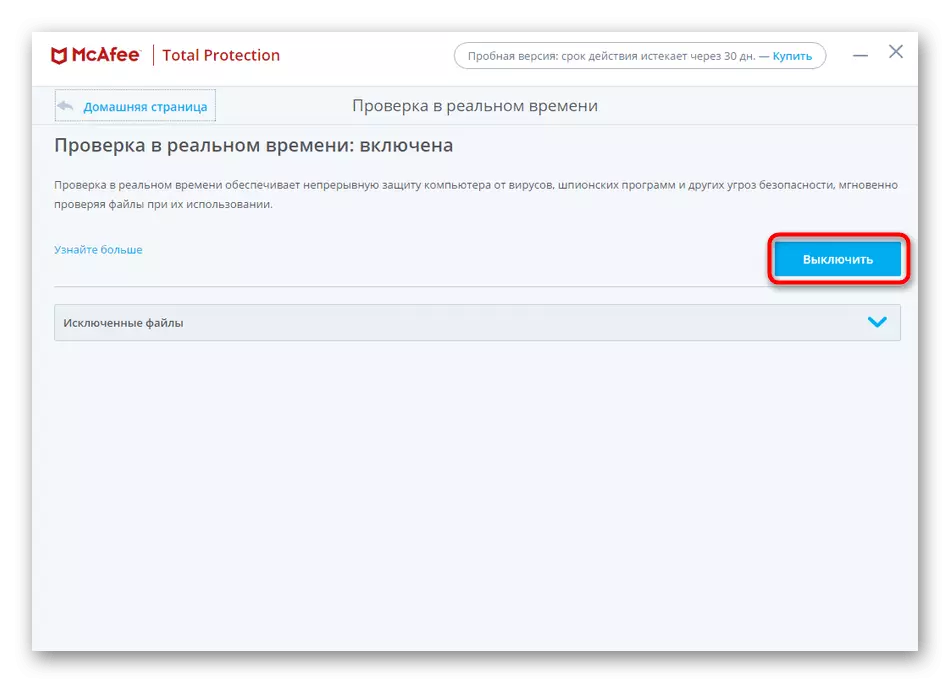


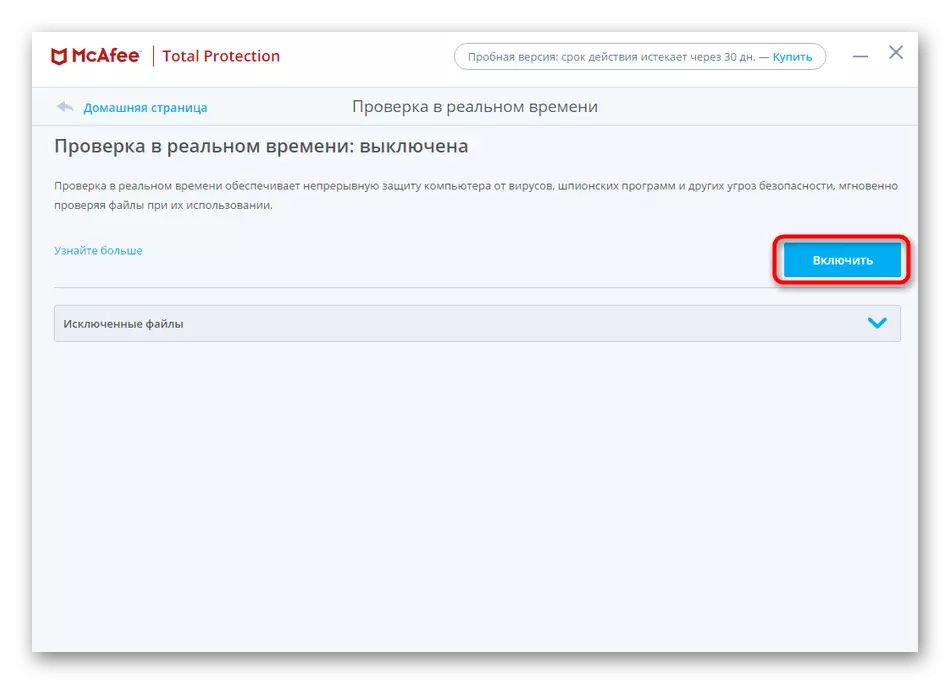

ໃນສະບັບຂອງ McAfee, ເຫຼົ່ານີ້ແມ່ນສ່ວນປະກອບທັງຫມົດ, ການຕັດການຕັດເຊິ່ງຈະຖືກປະຕິບັດໂດຍຜ່ານແທັບຂອງພວກເຂົາ. ຖ້າເຄື່ອງມືເພີ່ມເຕີມປະກົດຢູ່ໃນສະບັບຕໍ່ໄປ, ຊອກຫາພວກມັນແລະເຮັດໃຫ້ມັນບໍ່ເຮັດວຽກໄດ້ພຽງແຕ່ສະແດງໃຫ້ເຫັນໃນການສິດສອນກ່ອນຫນ້ານີ້.
ວິທີທີ່ 2: McAfee Parameters
MCAFEE ມີເມນູແຍກຕ່າງຫາກທີ່ມີຊື່ວ່າ "ຕົວກໍານົດການ", ໃນນັ້ນການຕັ້ງຄ່າຊອບແວທີ່ແຕກຕ່າງກັນ. ດ້ວຍມັນ, ທ່ານຍັງສາມາດຄວບຄຸມອົງປະກອບປ້ອງກັນໂດຍການປິດແລະເປີດໃຊ້ງານ. ໃນນັ້ນ, ພວກເຂົາຖືກສະແດງໂດຍບໍ່ມີຂໍ້ຍົກເວັ້ນ, ດ້ວຍການຄົ້ນຫາບັນຫາທີ່ຈໍາເປັນ, ມັນຄວນຈະບໍ່ມີບັນຫາຫຍັງເລີຍ.
- ຢູ່ເບື້ອງຂວາໃນຫນ້າຕ່າງຫລັກ, ກົດທີ່ໄອຄອນໃນຮູບແບບຂອງເກຍເພື່ອເປີດຫນ້າຕ່າງຂອງປ່ອງຢ້ຽມ.
- ເບິ່ງຫນ່ວຍປ້ອງກັນ PC, ເຊິ່ງທຸກໆອົງປະກອບຄວາມປອດໄພທີ່ຈໍາເປັນແມ່ນຕັ້ງຢູ່. ນີ້ສາມາດເບິ່ງເຫັນໄດ້ທັນທີ, ໃນສະພາບການໃດ, ແລະການກົດໃສ່ຫນຶ່ງໃນແຖວເກັດທີ່ຢູ່ໃນປ່ອງຢ້ຽມຄວບຄຸມ.
- ຍັງມີພຽງແຕ່ປິດລາຍການທີ່ຕ້ອງການຜ່ານປຸ່ມ "ປິດ".
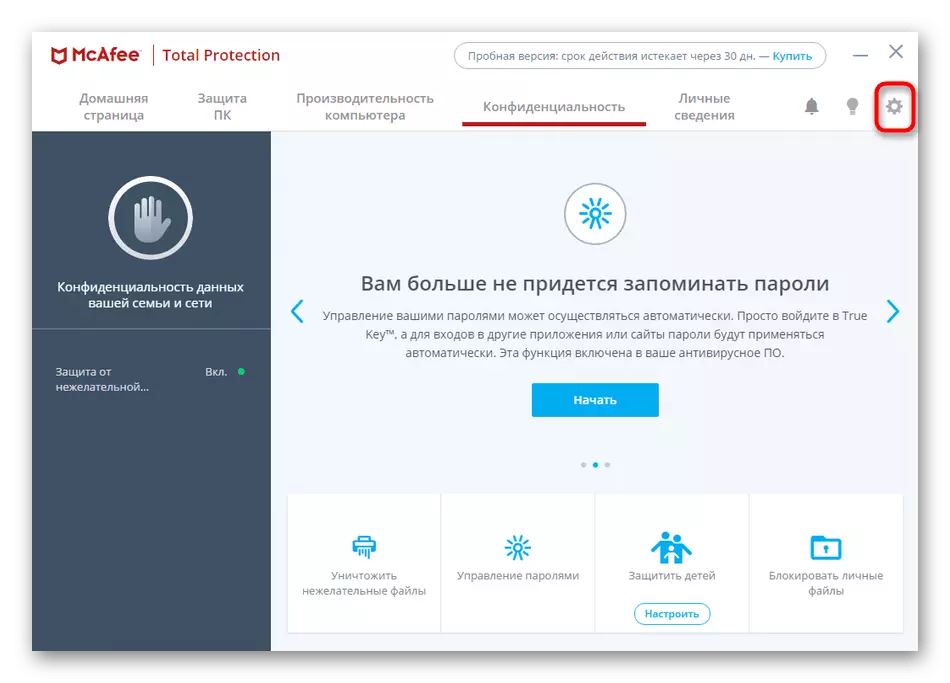


ວິທີທີ 3: ໄອຄອນຕ້ານເຊື້ອໄວຣັສໃສ່ແຖບຫນ້າວຽກ
ບັນດາຜູ້ຄອບຄອງຂອງການປ້ອງກັນໄວຣັດອື່ນໆຈາກນັກພັດທະນາພາກສ່ວນທີສາມແມ່ນຄຸ້ນເຄີຍກັບສະຖານະການເມື່ອທ່ານສາມາດປິດການປົກປ້ອງຜ່ານສັນຍາລັກໃນຖາດໃນຖາດ. ເພື່ອເຮັດສິ່ງນີ້, ເມນູສະພາບການຖືກເອີ້ນແລະເວລາຖືກເລືອກໄວ້ເຊິ່ງເຄື່ອງມືຄວາມປອດໄພຖືກປິດໃຊ້ງານ. ໃນ McAfee, ມັນເຮັດວຽກແຕກຕ່າງກັນເລັກນ້ອຍ.
- ຂະຫຍາຍກະດານທີ່ມີຮູບສັນຍາລັກທັງຫມົດໃນແຖບວຽກງານແລະກົດທີ່ Icafee Icon Right-click ຂວາມື.
- ຢູ່ໃນປ່ອງຢ້ຽມທີ່ປະກົດວ່າ, ເລື່ອນຕົວກະພິບໃຫ້ "ປ່ຽນການຕັ້ງຄ່າ" ແລະເລືອກສ່ວນປະກອບ, ການດັດແກ້ກິດຈະກໍາທີ່ທ່ານຕ້ອງການຜະລິດ.
- ເມນູຄວບຄຸມຈະປະຕິບັດງານ, ບ່ອນທີ່ທ່ານຕ້ອງການໃຊ້ "ປິດ" ເພື່ອປິດການປົກປ້ອງ.
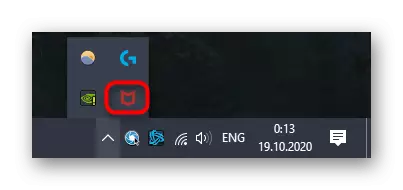


ຖ້າໃນອະນາຄົດທີ່ທ່ານຕັດສິນໃຈວ່າການໃຊ້ Antivirus ບໍ່ຕ້ອງການໃຊ້ແລະເກັບຮັກສາໄວ້ໃນເວັບໄຊທ໌ອື່ນໃນເວັບໄຊທ໌ຂອງພວກເຮົາທີ່ມີໂປແກຼມຖອນການຕິດຕັ້ງ ລາຍລະອຽດ.
ອ່ານຕໍ່: ເອົາການປ້ອງກັນໄວຣັດ Mcafee ຢ່າງເຕັມສ່ວນ
